
Wählen Sie den Teil aus, den Sie drucken möchten, klicken Sie auf [Drucken]-[Druckvorschau] und verwenden Sie die Tastenkombination STRG+P.
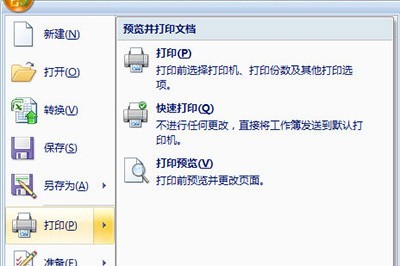
Wählen Sie [Ausgewählter Bereich] unter [Inhalt drucken].
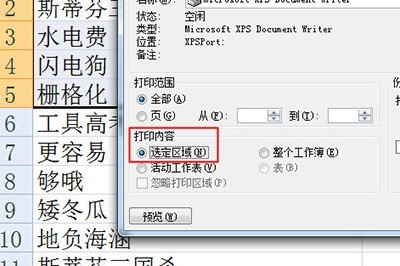
Endlich mit dem Drucken beginnen und alles ist in Ordnung. Diese Methode ist einfach. Es geht auch anders.
Geben Sie die Spalte [Seitenlayout] ein, wählen Sie dann den Druckbereich aus und klicken Sie auf [Druckbereich] – [Druckbereich festlegen].
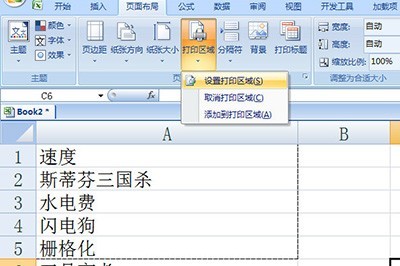
Der von Ihnen ausgewählte Bereich wird beim nächsten Druck automatisch gedruckt.
Das obige ist der detaillierte Inhalt vonTutorial zum Drucken eines ausgewählten Bereichs in Excel. Für weitere Informationen folgen Sie bitte anderen verwandten Artikeln auf der PHP chinesischen Website!




